Bij elke nieuwe iteratie van Windows, Microsoftkiest voor veel nieuwe verbeteringen aan bestaande tools. Hetzelfde geldt voor het geïntegreerde hulpprogramma Schijfbeheer, dat bij elke nieuwe release veel is verbeterd. Het maken van nieuwe partities via Schijfbeheer werkt als een fluitje van een cent en iedereen kan met een paar klikken een nieuwe schijfpartitie maken. Verschillende tools van derden gaan echter veel verder dan wat Schijfbeheer te bieden heeft, door een overvloed aan extra goodies in te zetten. Als u op zoek bent naar een functie-rijk hulpprogramma voor schijfbeheer, dan bent u waarschijnlijk op de juiste plaats gesprongen. Ontmoeten Eassos PartitionGuru, een applicatie voor partitiebeheer die dat wel doethet werk dat het moet doen, en doet het verrassend goed. Afgezien van het maken (of verwijderen van bestaande) partities, legt de toepassing natuurlijk de nadruk op een aantal extra functies die niet te vinden zijn in andere gratis tools, zoals Partitieherstel, Partitiekloon, bestandsvernietiging, bestandsherstel, USB opstartbaar schijf, controleren en repareren van slechte tracks, en nog veel meer. We weten allemaal dat RAID de lees- / schrijfsnelheden van gegevens verbetert, maar dit gaat ten koste van een hoger risico op gegevensverlies (in geval van stroomuitval). Mensen die hun harde schijven op RAID draaien, zouden graag willen weten dat deze applicatie ook RAID-ondersteuning biedt en dus herstel van uw RAID-schijven biedt.
De interface lijkt te zijn uitgewerktzorgvuldige zorg, en voelt gemakkelijk te navigeren, zelfs bij het eerste gebruik. Bij het opstarten scant het en maakt een lijst van alle bestaande partities op uw systeem, inclusief de primair en Uitgebreide drives. Het biedt ook statistische informatie over geselecteerde stations. De werkbalk bevat navigatiebesturing voor het belangrijkste element en veelgebruikte opties, zoals Partitieherstel, Bestandsherstel, Snelle partitie, Nieuwe partitie, Formaat, Verwijderen en Backup partitie.

Afgezien van het maken van partities, Kloonpartitie lijkt een andere waardige functie. U hoeft alleen uw te selecteren bron en doelwit partities en selecteer vervolgens het gewenste type klonen (Kopieer alle sectoren, Kopieer alle geldige sectoren volgens de lay-out van het bestandssysteem, Kopieer alle bestanden). Druk daarna gewoon op Begin knop om het kloonproces te starten. Een knappe optie om bestanden snel tussen partities te verplaatsen.
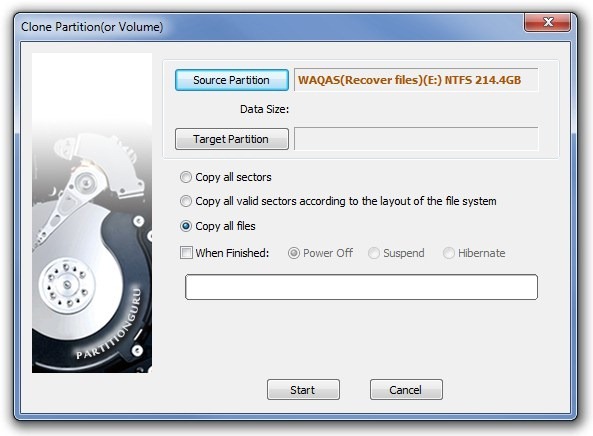
Het is goed om te zien dat een applicatie, die eigenlijk is ontworpen als hulpmiddel voor het partitioneren van schijven, ook kan helpen bij het herstellen van bestanden. Selecteer uw partitie en klik Bestandherstel op de werkbalk, gevolgd door het kiezen van de herstelmodus (Herstel gewiste files of Hele partitie bestand herstel) en klik vervolgens op Begin om te scannen op herstelbare bestanden.
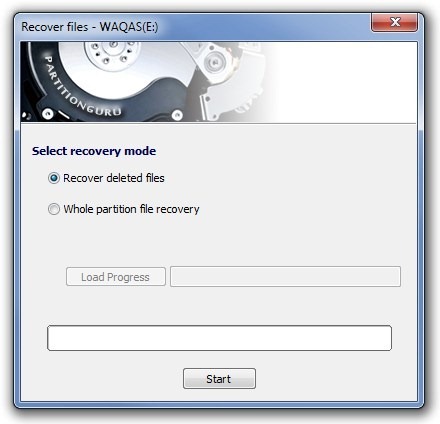
Om het verwijderen van bestanden te vergemakkelijken, kan de toepassing u helpen Sectoren wissen vanaf schijf, voorgoed de aanwezige bestanden kwijt. Wanneer u deze functie gebruikt, adviseren wij u echter voorzichtig te zijn, aangezien alle gegevens na verwijdering onherstelbaar worden geacht.
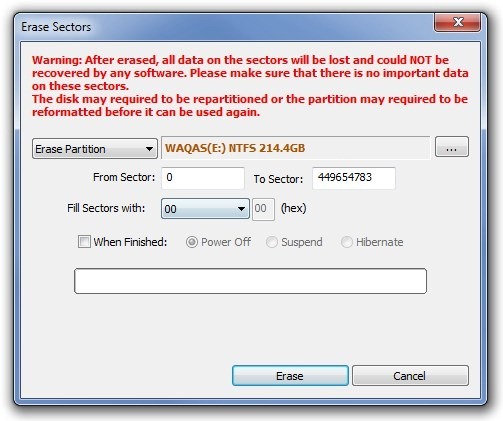
PartitionGuru is een uiterst handig hulpprogramma datwordt geleverd met een aantal echt nuttige opties. Houd er rekening mee dat we slechts enkele van de meest opvallende kenmerken van deze applicatie hebben genoemd, en dat ook uit de gratis versie. Het heeft ook een Pro (betaalde) variant die extra opties biedt. De applicatie werkt op Windows XP, Windows Vista, Windows 7 en Windows 8. Testen werd gedaan op Windows 7 Ultimate, 64-bit.
Eassos PartitionGuru downloaden













Comments